
本文深入探讨Matplotlib在Python脚本和交互式环境(如Spyder)中的绘图显示机制,重点解释plt.show()在脚本中的必要性。同时,详细解析如何动态更新Matplotlib图表中的数据,特别是针对散点图的set_offsets()方法,并强调在数据范围变化时调整轴限的重要性,以避免更新后数据“消失”的常见问题。
Matplotlib绘图的显示机制
matplotlib的绘图行为在不同的python运行环境中可能表现出差异,这主要是由于其“交互模式”和“非交互模式”的工作原理不同。
1. 脚本模式与交互模式
- 脚本模式 (非交互式): 当您将Matplotlib代码保存为.py文件并通过命令行执行时,Python会以非交互模式运行。在这种模式下,Matplotlib默认不会立即显示图形窗口。它会生成图形对象,但需要显式地调用plt.show()函数来打开图形窗口并显示所有已创建的图形。如果缺少plt.show(),程序执行完毕后,图形窗口将不会出现。
- 交互模式 (例如在IPython/Jupyter/Spyder控制台): 在这些交互式环境中,Matplotlib通常会默认开启交互模式(或有特定的后端配置)。这意味着当您执行绘图命令(如plt.plot()、ax.scatter())时,图形会立即显示或更新在预设的图形后端中,而无需显式调用plt.show()。plt.show()在交互模式下仍然有用,它可以阻塞程序执行直到图形窗口关闭,或者在某些情况下强制刷新显示。
2. plt.show() 的作用
plt.show()是Matplotlib中一个至关重要的函数,它完成以下任务:
- 显示所有待显示的图形: 它会遍历当前所有已创建但尚未显示的图形对象,并将它们呈现出来。
- 进入事件循环: 在非交互模式下,plt.show()会启动一个GUI事件循环。这个循环会监听用户的交互(如窗口关闭、鼠标点击等),并保持图形窗口处于打开状态,直到用户关闭它。如果没有这个事件循环,程序执行完毕,图形窗口会立即关闭。
3. Spyder等IDE的特殊性
在像Spyder这样的集成开发环境中,其内置的IPython控制台通常配置为交互式绘图。这解释了为什么在调试模式下将代码复制到控制台可以立即看到图形。然而,当您运行整个脚本时,Spyder可能默认以非交互模式执行,或者由于某些内部状态问题,导致plt.show()未能按预期工作。
常见问题与解决方案:
如果遇到脚本中不显示图形的问题,请首先确认已在代码末尾添加plt.show()。如果仍然不显示,尤其是在Spyder中,尝试以下操作:
立即学习“Python免费学习笔记(深入)”;
- 重置IPython控制台: 在Spyder中,可以通过“控制台”菜单选择“重新启动内核”或“重置IPython控制台”。这可以清除之前可能存在的Matplotlib后端状态。
- 检查Matplotlib后端设置: 有时,IDE或环境的Matplotlib后端配置可能不正确。在Spyder的“偏好设置”中,可以检查“IPython控制台”->“图形”选项,确保选择了合适的图形后端(如Automatic或Qt5Agg)。
示例代码:确保图形显示
以下代码演示了如何在脚本中正确显示Matplotlib图形:
import matplotlib.pyplot as plt
import numpy as np
# 示例数据
x_initial = np.random.rand(3)
y_initial = np.random.rand(3)
# 确保数据是二维数组,每行一个点 [x, y]
x_initial = np.reshape(x_initial, (3, 1))
y_initial = np.reshape(y_initial, (3, 1))
initial_data = np.concatenate((x_initial, y_initial), 1)
# 创建图形和轴
fig, ax = plt.subplots()
# 绘制初始散点图
scatter = ax.scatter(initial_data[:, 0], initial_data[:, 1], 45, 'blue', label='Initial Points')
# 设置标题和标签
ax.set_title("Matplotlib Scatter Plot")
ax.set_xlabel("X-axis")
ax.set_ylabel("Y-axis")
ax.legend()
ax.grid(True)
# 关键一步:显示图形
plt.show()
print("脚本执行完毕,如果未显示图形,请检查plt.show()和环境配置。")
Matplotlib图表的动态更新
在某些应用场景中,我们可能需要实时更新图表中的数据,而不是每次都重新绘制整个图表。Matplotlib提供了高效的方法来修改现有图形元素的数据。
1. 更新原理:修改数据,重绘画布
动态更新Matplotlib图表的基本步骤是:
- 获取要更新的图形元素(例如,散点图对象、线条对象)。
- 使用该元素提供的方法(如set_offsets()、set_data())修改其内部数据。
- 通知画布重新绘制自身,以反映数据的变化(fig.canvas.draw()或plt.draw())。
2. scatter.set_offsets() 的使用
对于散点图(scatter对象),set_offsets()方法是更新其数据点的标准方式。它接受一个N行2列的NumPy数组,其中每行代表一个点的 [x, y] 坐标。
3. fig.canvas.draw() 或 plt.draw() 的作用
仅仅修改了数据并不会立即在屏幕上看到变化。你需要显式地告诉Matplotlib的画布(Figure.canvas)重新渲染。
- fig.canvas.draw():这是推荐的方式,它会强制与特定图形对象fig关联的画布进行重绘。
- plt.draw():这是一个更通用的函数,它会重绘所有当前活动的图形。在只有一个图形窗口的情况下,效果与fig.canvas.draw()类似。
4. 核心问题分析:数据范围与轴限制
用户遇到的问题是:在调用scatter.set_offsets(a1)后,散点图的标记“消失”了。这通常不是因为数据没有更新,而是因为新的数据点超出了当前轴的显示范围。
让我们回顾原始代码中的数据:
- initial_data (a2): 随机生成,值通常在 [0, 1] 之间。因此,初始绘图的X和Y轴范围很可能被自动设置为 [0, 1] 或稍大一点。
- new_data (a1): q_arr = np.array([[1, 2], [3, 4], [5, 6]]),所以a1是 [[1, 2], [3, 4], [5, 6]]。
当scatter.set_offsets(a1)被调用时,散点图的数据点被更新为 [1,2], [3,4], [5,6]。这些点的坐标远大于初始的 [0, 1] 范围。如果轴的限制没有相应地调整,这些点就会落在当前可见区域之外,从而“消失”在视野中。
解决方案:调整轴限制
为了确保更新后的数据可见,你需要:
- 重新计算数据限制: 在更新数据后,根据新数据的范围调整轴的限制。
-
通知轴重新缩放: Matplotlib提供了ax.relim()和ax.autoscale_view()方法。
- ax.relim():重新计算轴的数据限制(data limits)。它会检查所有艺术家(如线条、散点)的新数据,并更新轴的内部数据限制。
- ax.autoscale_view():根据ax.relim()计算出的新数据限制,自动调整轴的视图限制(view limits)。
示例代码:正确更新散点图并调整视图
import matplotlib.pyplot as plt
import numpy as np
import time # 用于演示动态效果
# 初始数据 (a2)
x_initial = np.random.rand(3)
y_initial = np.random.rand(3)
x_initial = np.reshape(x_initial, (3, 1))
y_initial = np.reshape(y_initial, (3, 1))
initial_data = np.concatenate((x_initial, y_initial), 1)
# 更新后的数据 (a1)
q_arr = np.array([[1, 2], [3, 4], [5, 6]])
new_data = np.c_[q_arr[:, 0], q_arr[:, 1]]
# 创建图形和轴
fig, ax = plt.subplots()
# 绘制初始散点图
scatter = ax.scatter(initial_data[:, 0], initial_data[:, 1], 45, 'blue', label='Initial Points')
# 设置标题和标签
ax.set_title("Dynamic Matplotlib Scatter Plot Update")
ax.set_xlabel("X-axis")
ax.set_ylabel("Y-axis")
ax.legend()
ax.grid(True)
# 确保初始视图正确
ax.autoscale_view()
plt.show(block=False) # 非阻塞显示,以便后续更新
print("等待2秒,然后更新散点图数据...")
time.sleep(2)
# 更新散点图数据
scatter.set_offsets(new_data)
scatter.set_color('red') # 改变颜色以便区分
scatter.set_label('Updated Points') # 更新标签
# 关键步骤:重新计算数据限制并自动调整视图
ax.relim() # 重新计算数据限制
ax.autoscale_view() # 根据新的数据限制调整轴的视图
# 更新图例
ax.legend()
# 强制画布重绘
fig.canvas.draw()
fig.canvas.flush_events() # 在某些交互式后端中可能需要,以确保立即刷新
print("散点图数据已更新,并调整了轴范围。")
# 如果在脚本中运行,可能需要再次调用plt.show()来保持窗口,或者使用plt.pause()
plt.show() # 在脚本末尾再次调用,确保窗口不关闭
注意事项与最佳实践
- plt.show() 的必要性: 在非交互式Python脚本中,始终在绘图代码的最后调用plt.show()。
- 更新数据后务必重绘: 任何对图形元素数据或属性的修改,都需要通过调用fig.canvas.draw()或plt.draw()来刷新显示。
- 考虑轴限自动调整: 当更新的数据范围与初始数据范围显著不同时,务必使用ax.relim()和ax.autoscale_view()来重新计算并调整轴的显示范围,否则更新后的数据可能不可见。
-
动态图表的阻塞与非阻塞:
- plt.show()默认是阻塞的,会暂停脚本执行直到窗口关闭。
- plt.show(block=False) 可以非阻塞地显示窗口,允许脚本继续执行。这在需要连续更新图表时非常有用。
- 对于简单的动画或连续更新,plt.pause(interval)结合plt.draw()也很有用,它会显示图形一段时间并处理GUI事件。
- 调试技巧: 如果在IDE中遇到绘图问题,尝试重置IDE的Python/IPython内核或环境,这通常能解决因旧状态或配置引起的奇怪行为。
总结
理解Matplotlib在不同运行环境下的绘图机制,特别是plt.show()在脚本中的作用,是有效使用Matplotlib的基础。同时,掌握set_offsets()等数据更新方法以及ax.relim()和ax.autoscale_view()等视图调整函数,对于实现动态、交互式的图表至关重要。通过遵循这些最佳实践,可以避免常见的绘图问题,并更高效地利用Matplotlib进行数据可视化。

















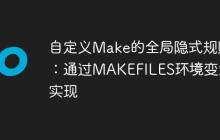


















暂无评论内容